Depanare conexiune rețea EDUROAM – Windows 11
Dacă dețineți un computer cu sistemul de operare MS Windows 11, iar în urma celor mai recente actualizări întâmpinați probleme de conectare la rețeaua EDUROAM, pentru a putea restabili conexiunea la rețea, este nevoie să urmați următorii pași:
SCURTĂTURĂ: Pașii de mai jos pot fi evitați prin descărcarea următorului fișier care realizează înregsitrarea cheii necesare în registru automat: LINK descărcare->
https://utcb-my.sharepoint.com/:u:/g/personal/george_pirontea_phd_utcb_ro/EefJTO1gsZdCrolsHq87-OMBkCmzCOPXVGF3LMM18QX6ug?e=eKKex1
1) Click „Download” -> Colț sus, dreapta.
2) Fișierul se rulează cu Click dreapta pe acesta, -> „Run as administrator”
3) Reinițializare computer
- Deschideți Editorul de Registru (Registry Editor):
- În Windows, puteți deschide Editorul de Registru tastând „regedit” în bara de căutare sau în meniul „Run” (Executare).
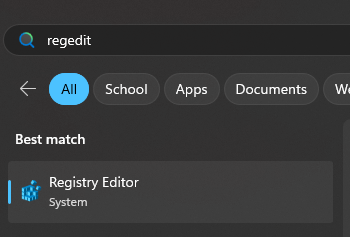
2) Navigați către HKEY_LOCAL_MACHINE\SYSTEM\CurrentControlSet\services\RasMan\PPP\EAP\13:
- În panoul din stânga al Editorului de Registru, extindeți ierarhia în ordinea indicată pentru a ajunge la cheia dorită sau copiați această cale „ HKEY_LOCAL_MACHINE\SYSTEM\CurrentControlSet\services\RasMan\PPP\EAP\13 ” și o lipiți în câmpul de navigare din partea superioară.
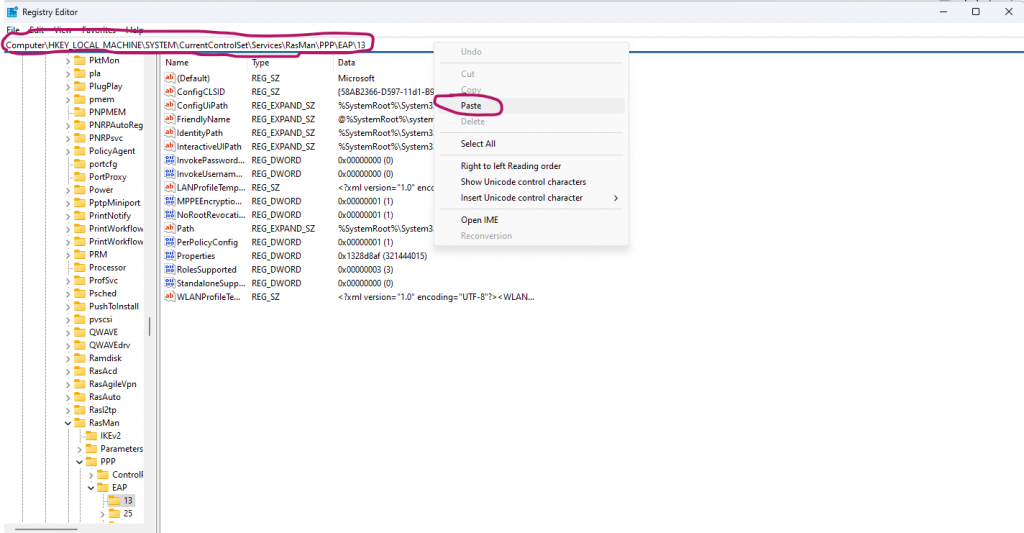
3) Creați cheia DWORD:
- În această locație, faceți clic dreapta în panoul din dreapta și alegeți „New” (Nou), apoi „DWORD (32-bit) Value” (Valoare DWORD de 32 de biți).
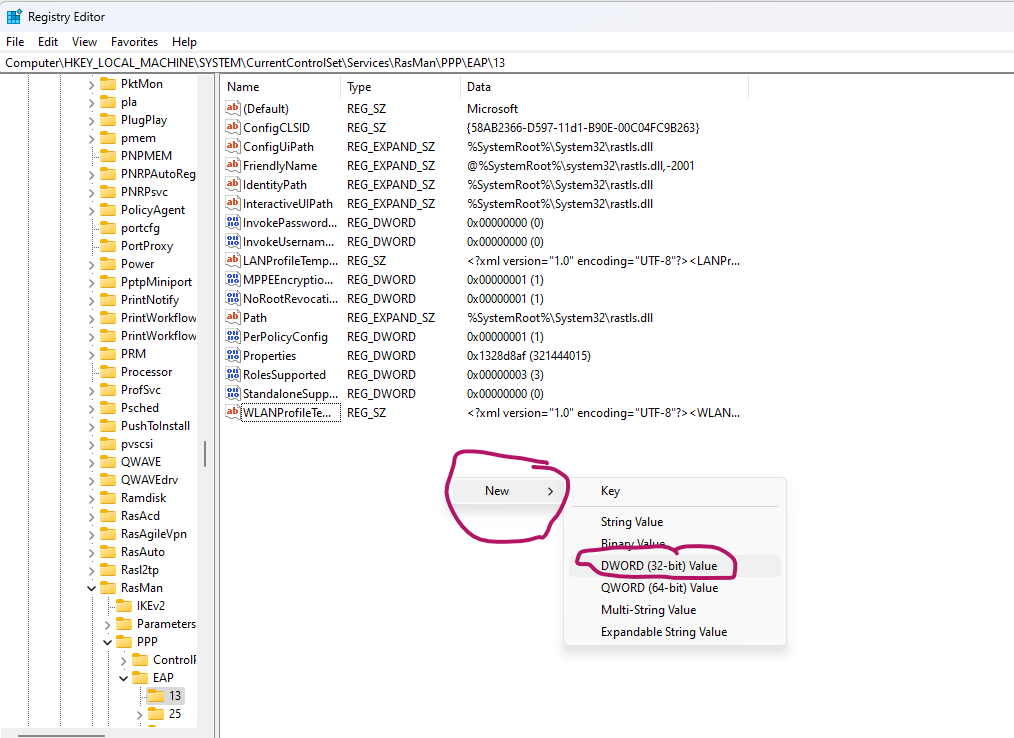
4) Numele cheii
- Redenumiți noua valoare DWORD creată în „TlsVersion” (fără ghilimele).
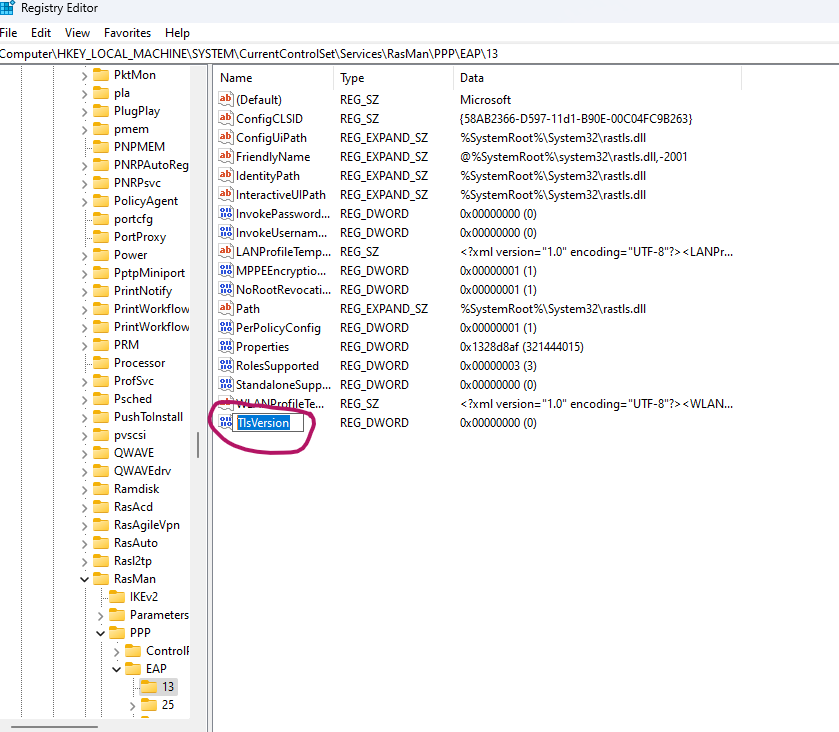
5) Valoarea cheii:
- Dati dublu clic sau click dreapta „Modify” pe „TlsVersion” pentru a-i seta valoarea. Setati valoarea la „FC0”.
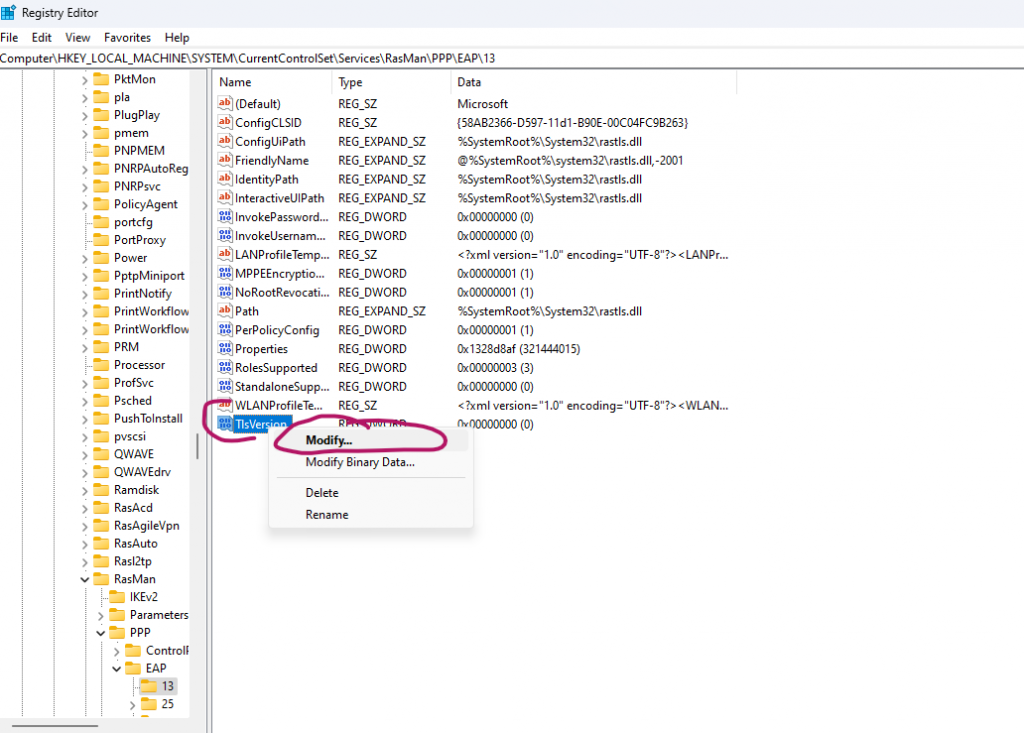
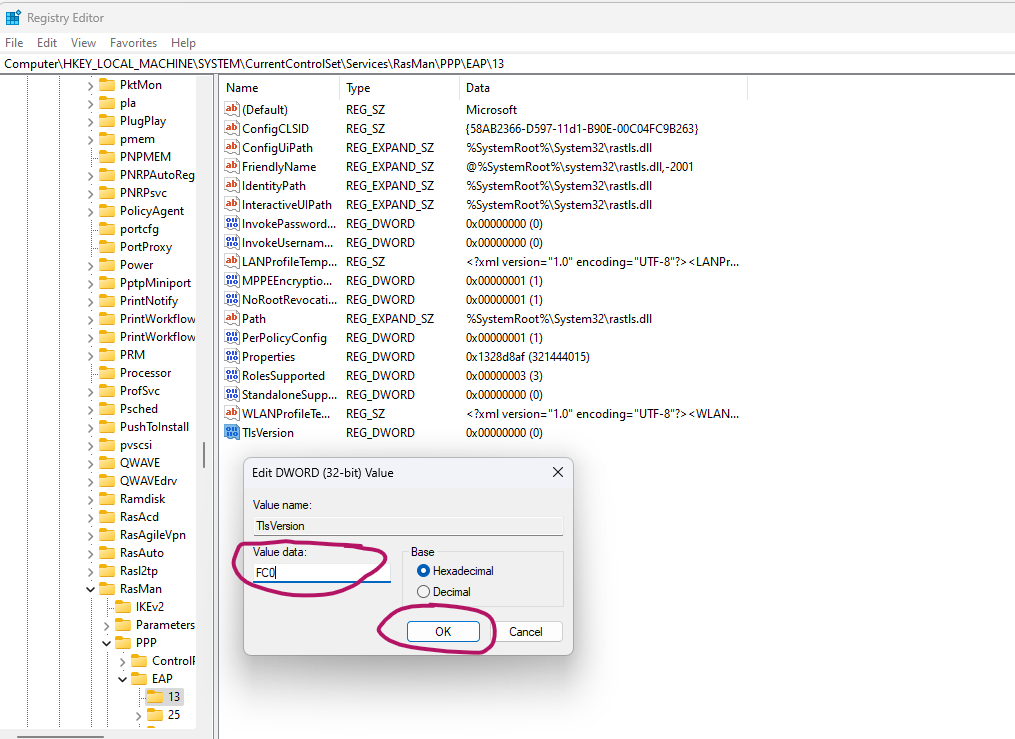
6) Reinițializare computer:
Explicație:
- Acești pași sunt utilizati pentru a modifica anumite setări de securitate în sistemul de operare Windows. Se creează o valoare DWORD numită „TlsVersion” la locația specificată cu o valoare de „FC0”.